
手机禁止权限怎么打开 如何在安卓手机上设置应用权限
发布时间:2024-04-28 15:33:15 来源:三公子游戏网
在如今的智能手机时代,手机权限设置是保护个人隐私和数据安全的重要一环,有时候我们可能会不小心关闭了某些应用的权限,导致应用无法正常运行。当手机禁止权限时该如何打开呢?在安卓手机上如何设置应用权限呢?接下来我们将详细介绍这些操作步骤,让您轻松掌握手机权限的管理技巧。
如何在安卓手机上设置应用权限
具体方法:
1.找到手机桌面“系统工具”文件夹,点击打开
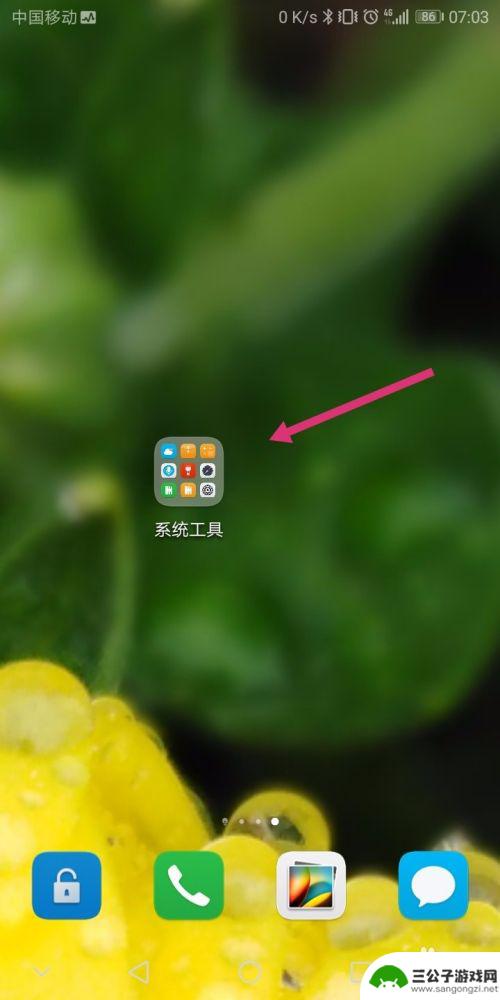
2.找到“系统工具”中的“设置”图标,点击打开
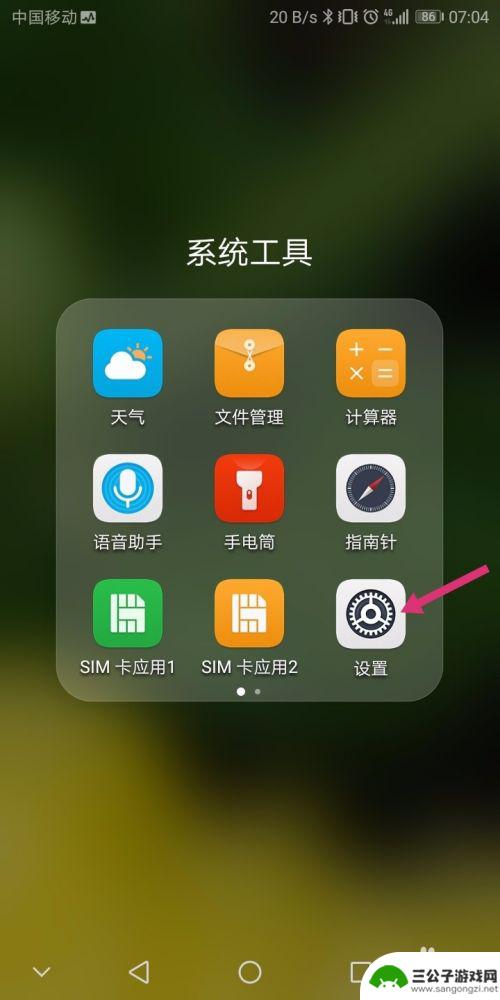
3.在设置界面,找到“应用和通知”菜单,点击打开
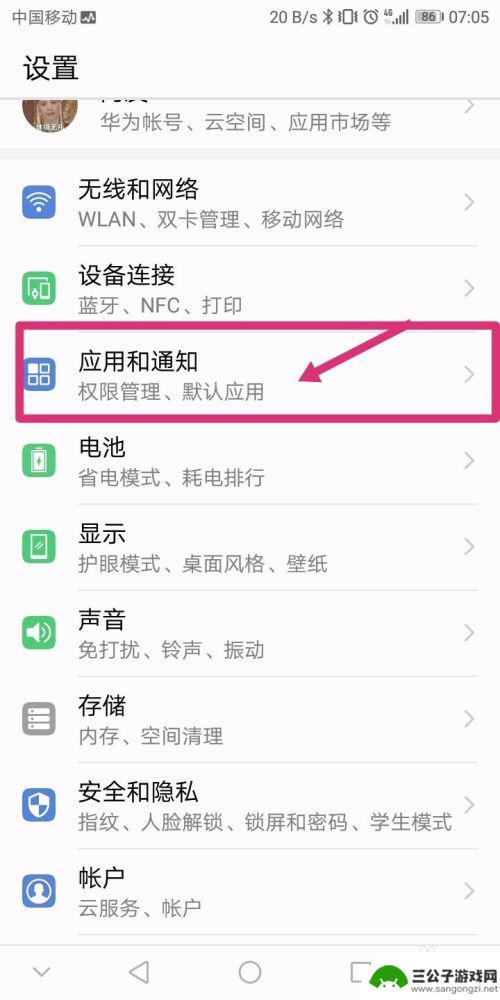
4.找到“权限管理”菜单,点击打开
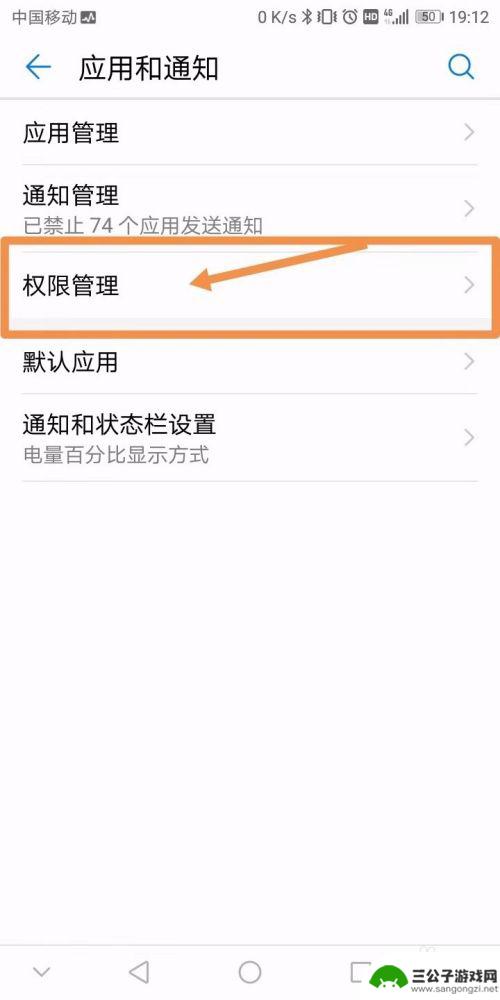
5.在“权限管理”——应用 界面,滑动屏幕找到你要管理权限的软件名字。点击打开
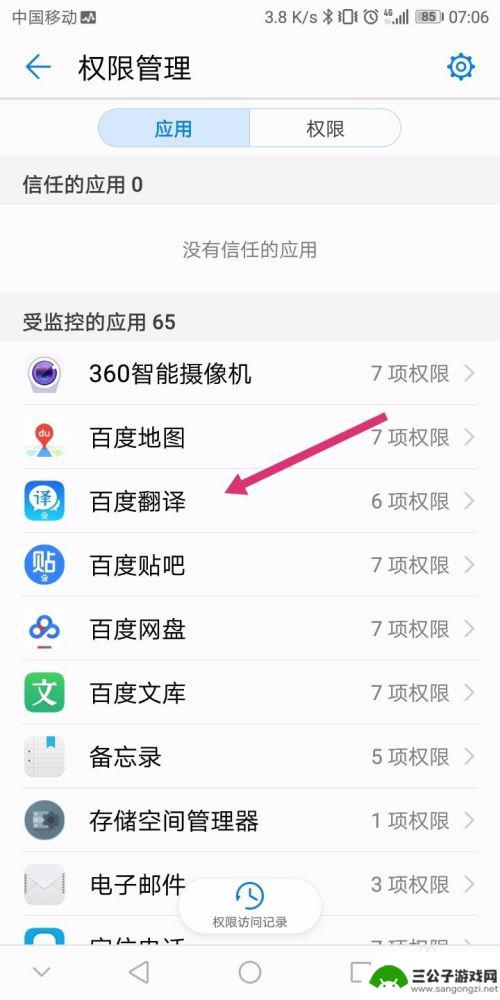
6.在列出的各项权限中,点击开关可以随意开启或关闭单项权限。勾选完毕后,直接返回桌面,或者点击“返回”设置其他软件的权限。
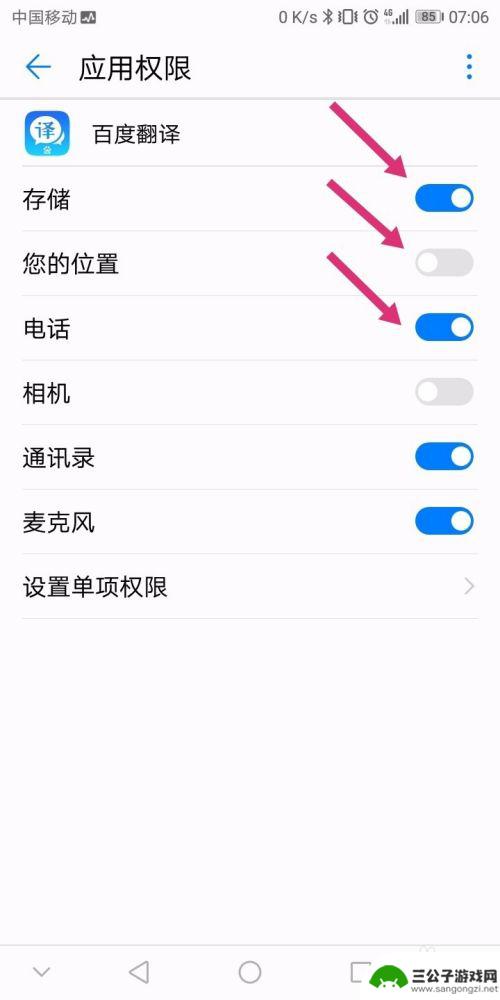
以上是关于如何打开手机禁止权限的全部内容,如果您遇到相同的问题,可以参考本文中介绍的步骤进行修复,希望这对大家有所帮助。
热门游戏
-
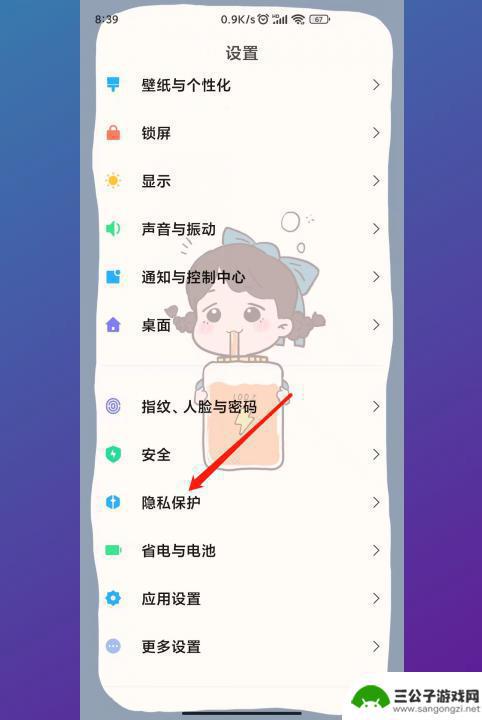
小米手机应用安装权限被禁止怎么才能打开 小米手机未知应用权限解除方法
小米手机作为一款颇受欢迎的智能手机品牌,其应用安装权限被禁止的情况时有发生,面对这一问题,许多用户感到困惑,不知如何打开小米手机的应用安装权限。幸运的是小米手机提供了解除未知应...
2024-01-10
-

华为手机自启动权限设置在哪里 怎样在华为手机上开启应用自启动权限
在华为手机上,我们经常会遇到一些应用需要自启动权限才能正常运行的情况,华为手机的自启动权限设置在哪里呢?如何在华为手机上开启应用的自启动权限呢?今天我们就来一起探讨一下这个问题...
2024-05-11
-
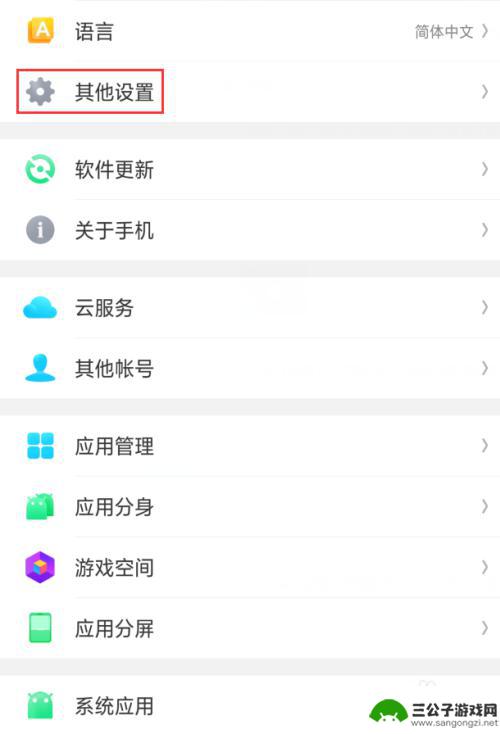
安卓手机安装应用如何设置 手机禁止安装软件的设置方法
在安卓手机上安装应用是我们日常使用手机的必备功能之一,然而有时候我们可能不希望手机安装某些软件,或者想要限制手机上的应用安装权限,那么如何在安卓手机上设置禁止安装软件的方法呢?...
2024-10-28
-
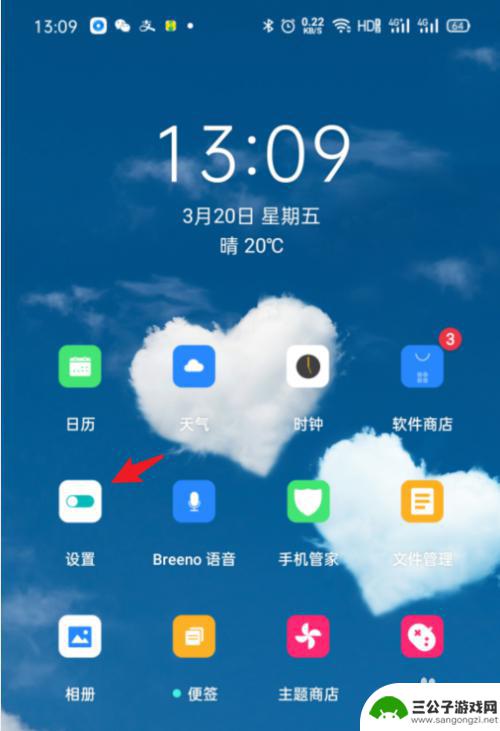
oppo手机权限怎么打开 OPPO手机应用权限设置方法
OPPO手机作为一款备受欢迎的智能手机品牌,拥有丰富的功能和应用程序,但在使用过程中,我们经常需要对手机的应用权限进行设置,通过简单的操作,我们可以轻松地打开OPPO手机的应用...
2024-04-06
-
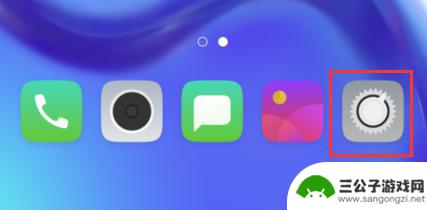
手机录音权限被系统或其他软件禁止怎么办 解除手机录音权限禁止步骤
手机录音权限被系统或其他软件禁止怎么办,手机作为现代人生活中必不可少的工具,给我们的生活带来了许多便利,有时候我们在使用手机录音功能时却会遇到一些困扰,例如系统或其他软件会禁止...
2023-10-27
-
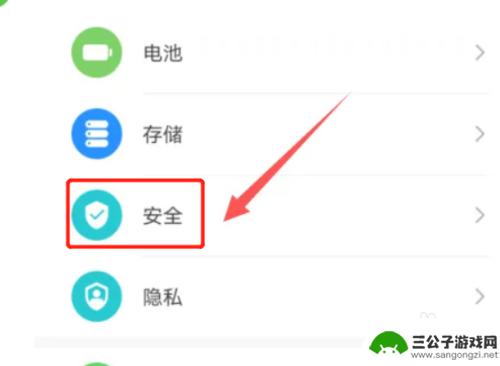
华为手机怎么允许安装未知应用权限 华为手机如何设置未知应用权限
华为手机是目前市场上非常受欢迎的智能手机之一,在使用华为手机的过程中,难免会遇到一些需要安装未知应用的情况。由于安全问题的考虑,华为手机默认情况下是禁止安装未知应用的。华为手机...
2023-12-13
-

iphone无广告游戏 如何在苹果设备上去除游戏内广告
iPhone已经成为了人们生活中不可或缺的一部分,而游戏更是iPhone用户们的最爱,让人们感到困扰的是,在游戏中频繁出现的广告。这些广告不仅破坏了游戏的体验,还占用了用户宝贵...
2025-02-22
-

手机图片怎么整体缩小尺寸 如何在手机上整体缩小照片
如今手机拍照已经成为我们日常生活中不可或缺的一部分,但有时候我们拍摄的照片尺寸过大,导致占用过多存储空间,甚至传输和分享起来也不方便,那么如何在手机上整体缩小照片尺寸呢?通过简...
2025-02-22














